¿Cómo vender por internet?
¿Cómo añadir los ajustes principales a la tienda virtual?


/es/como-vender-por-internet/como-crear-una-tienda-virtual-/content/
Luego de crear una cuenta en la plataforma Ecwid.com debemos añadir los ajustes básicos en la tienda virtual. Esta configuración será crucial para el desarrollo de la página web, ya que gracias a estos componentes vamos a definir un subdominio del comercio.
Si quieres aprender cómo hacerlo, ¡sigue leyendo!
Ahora debemos completar los 4 pasos para un registro exitoso. Añade el nombre de la empresa, el país y la moneda local. Luego, haz clic en Siguiente.
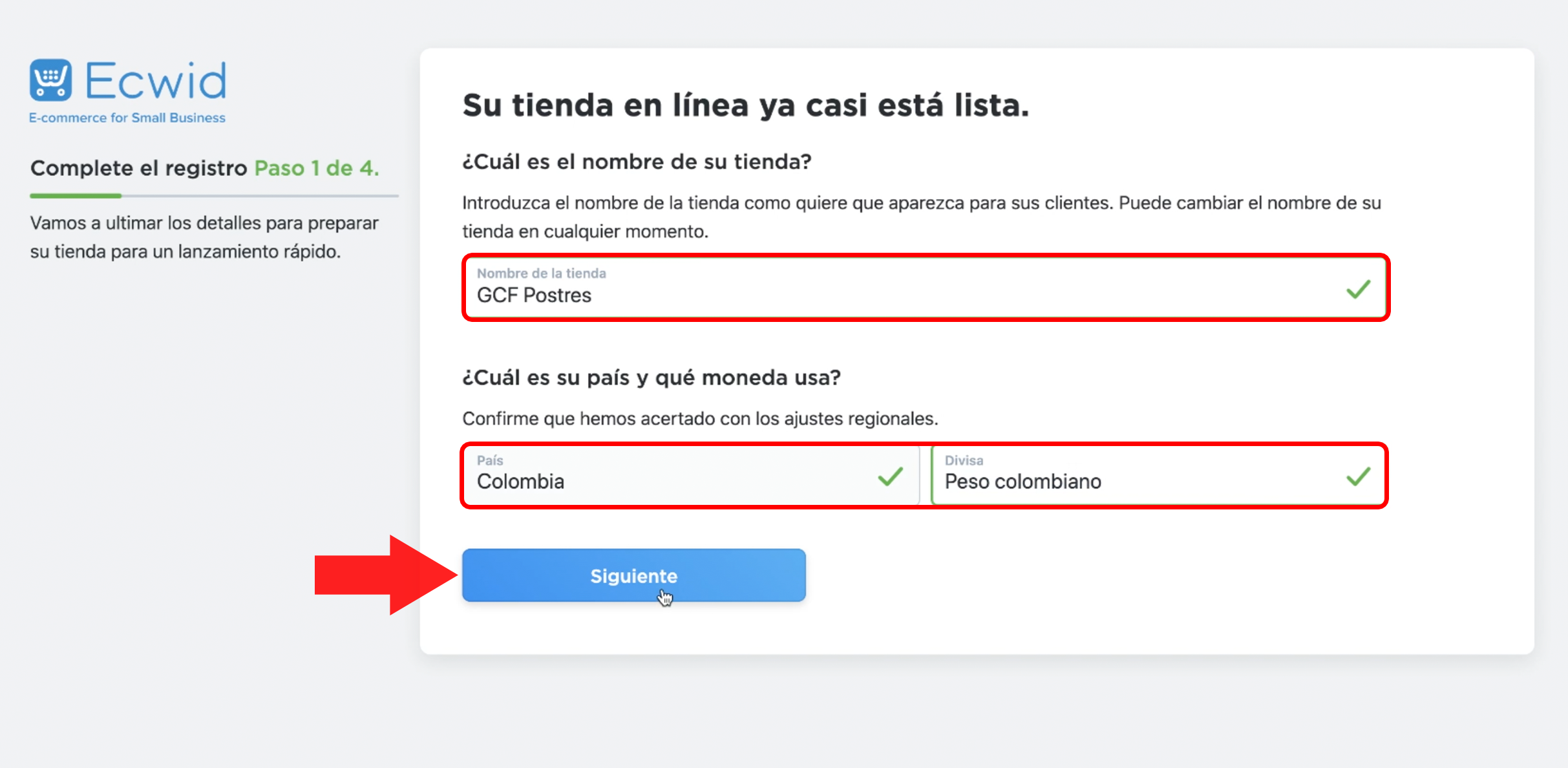
Paso 2:
En este paso deberás añadir la dirección de tu negocio para recibir los pagos y gestionar tus envíos. Si aún no posees una tienda física, puedes agregar la dirección desde donde saldrán los pedidos. Haz clic en Siguiente.
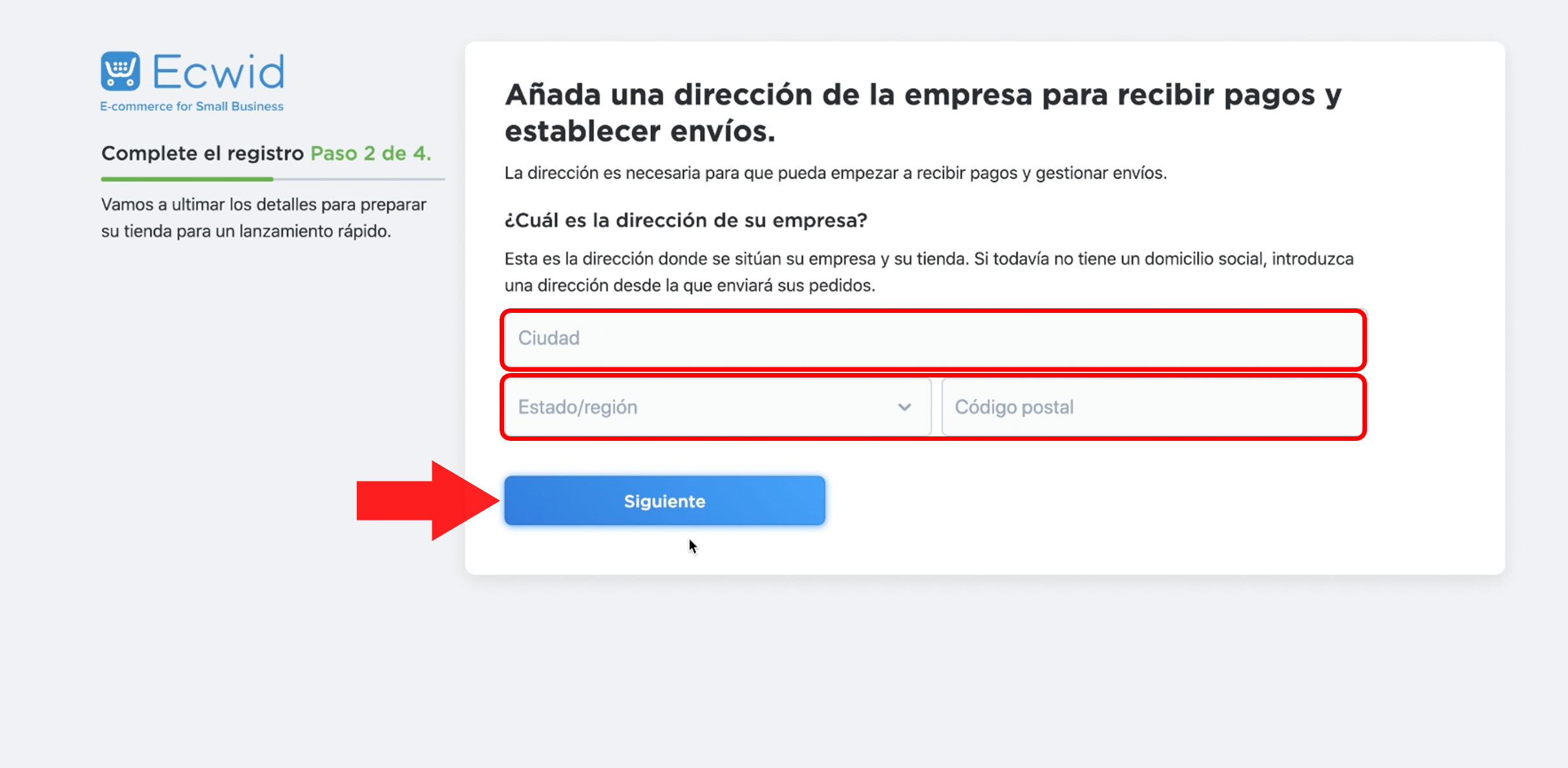
Paso 3:
Agrega la información básica de tu tienda: si ya vendías productos antes o hasta ahora comienzas con el negocio, añade la categoría de tus productos y selecciona si estás creando la cuenta para otra persona o para tu propio negocio. Haz clic en Siguiente.
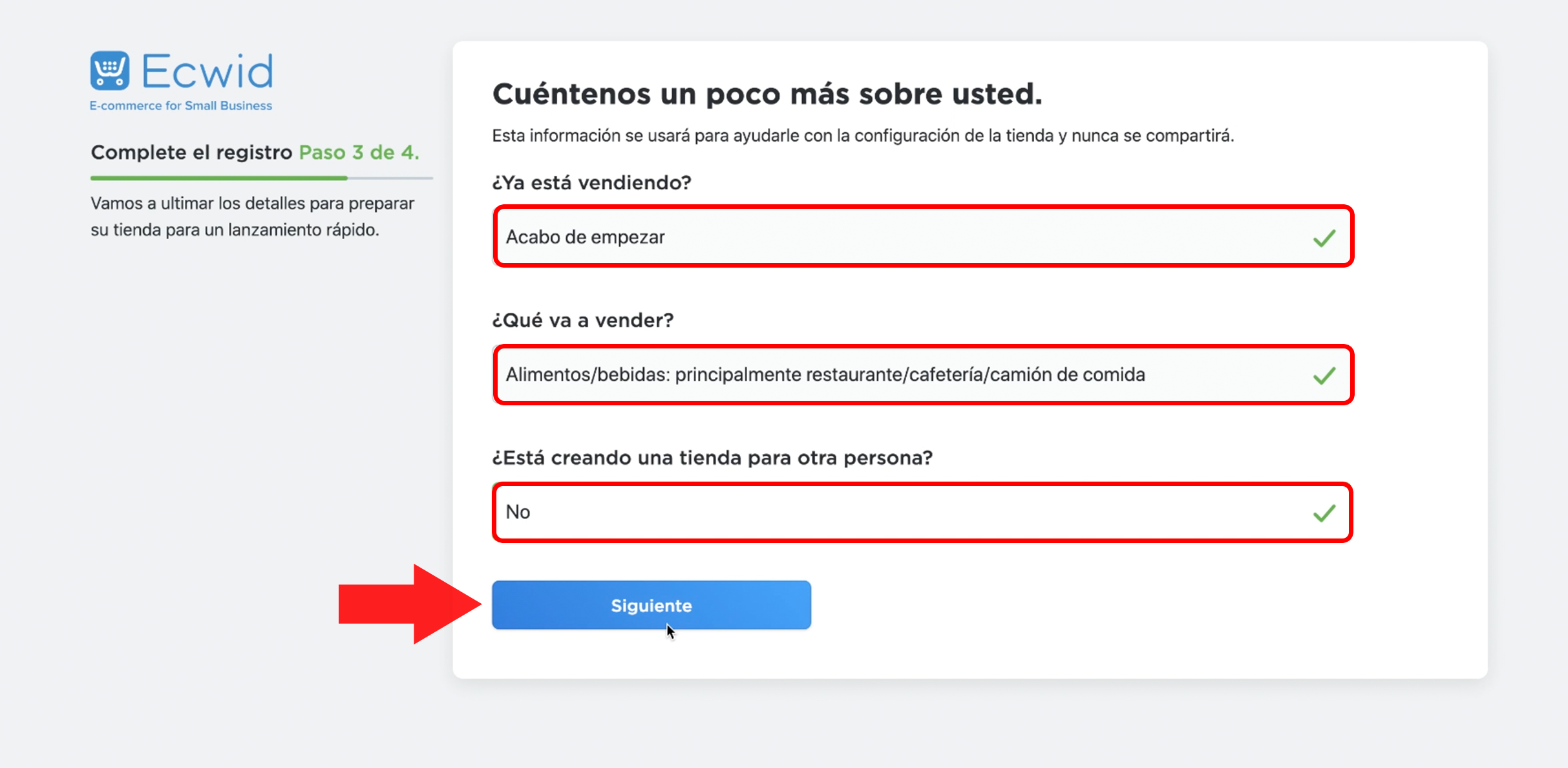
Paso 4:
Si ya posees un sitio web selecciona la opción Sí y añádelo, de lo contrario, haz clic en No. Por último, haz clic en el botón Finalizar y seguir al Tablero.
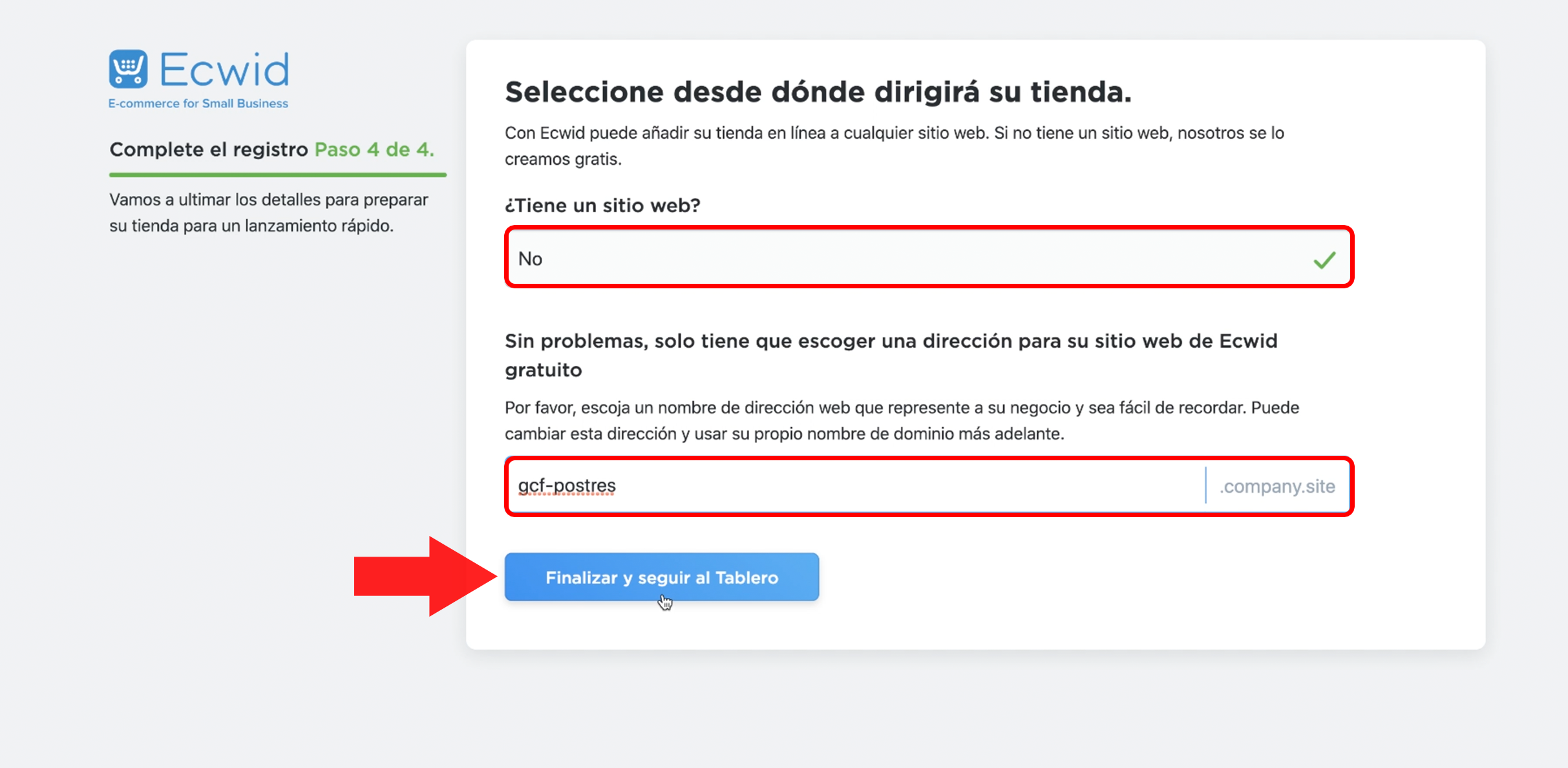
Para realizar los ajustes finales, ubícate en el menú que se encuentra en la parte izquierda de tu pantalla. Allí, selecciona Configuración y luego, haz clic en la opción General.
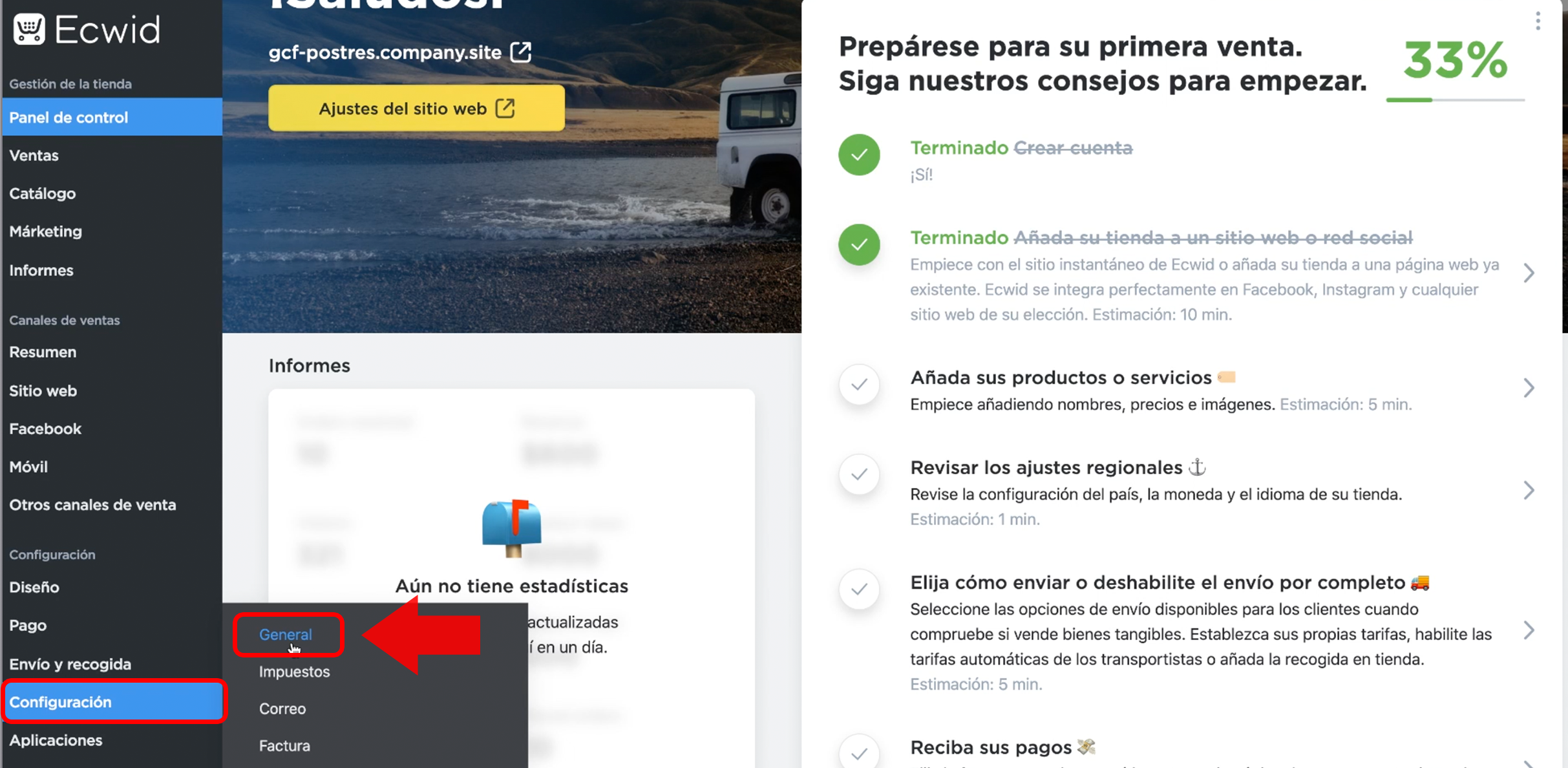
Verifica que el nombre de la tienda y el de la compañía sean el mismo.
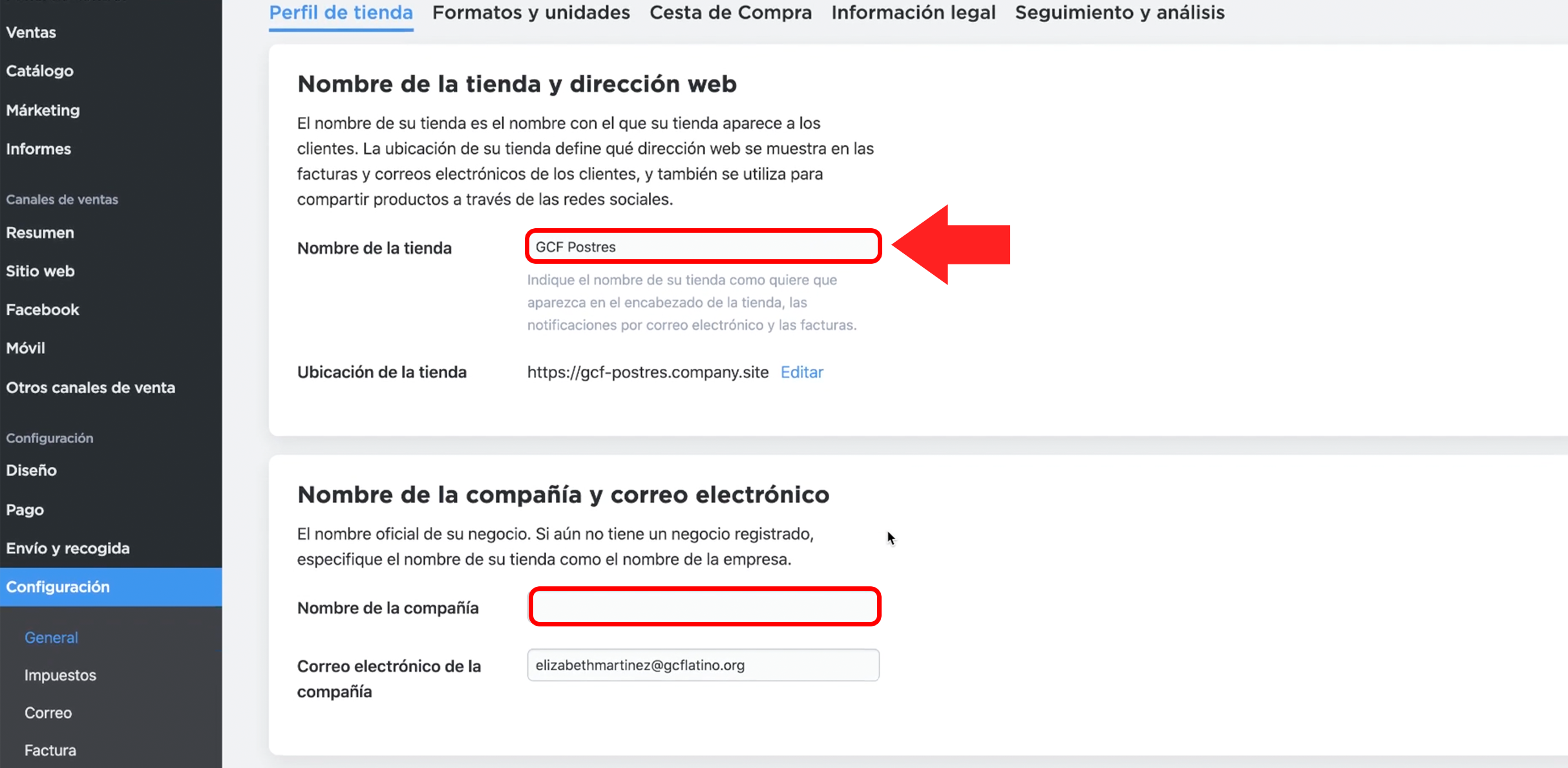
Por último, si deseas visitar el sitio web predeterminado de tu tienda virtual, haz clic en la opción que aparece en la esquina superior derecha de la página con el nombre de tu tienda virtual.
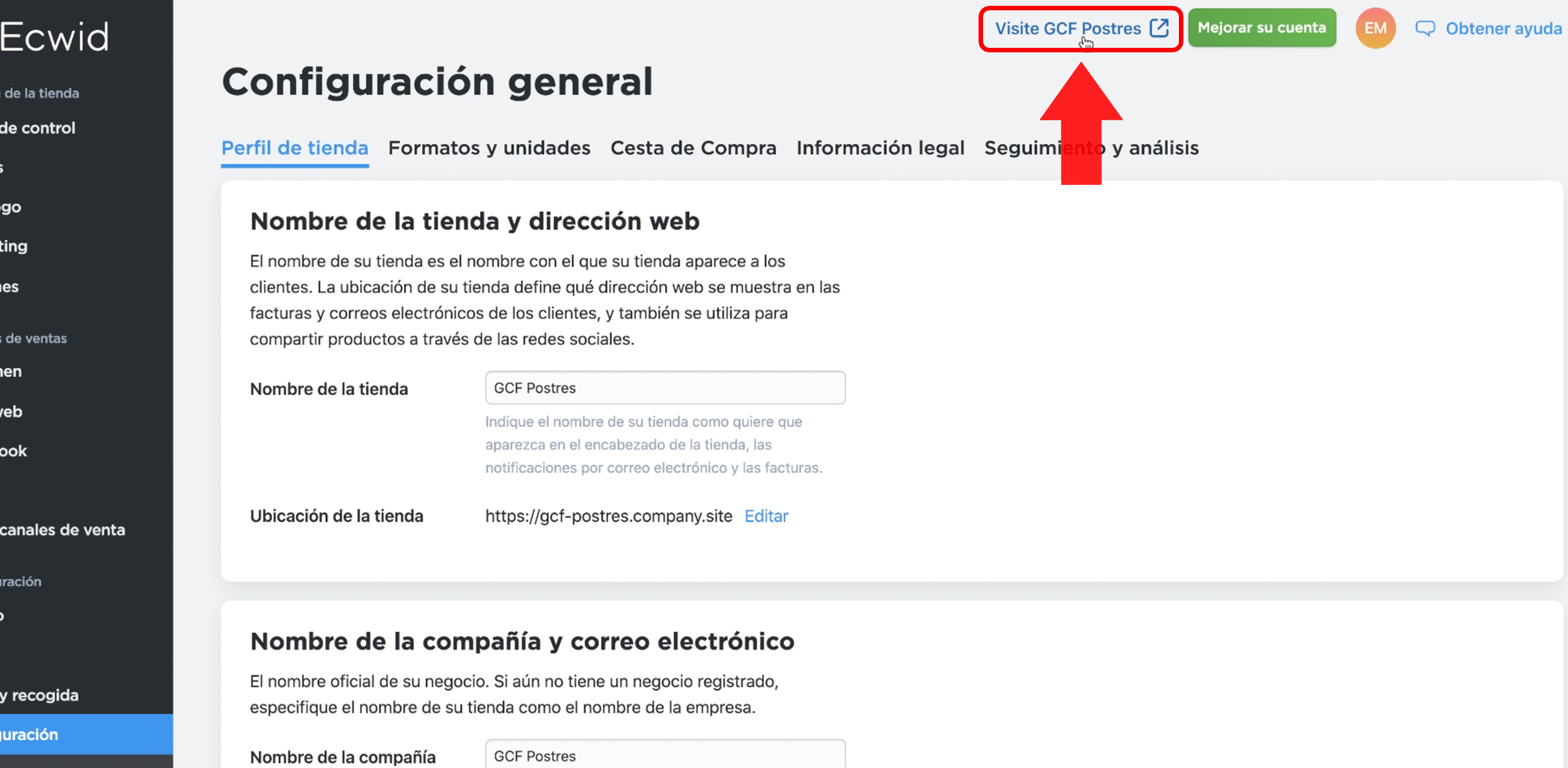
En la siguiente lección aprenderás los pasos que necesitas para configurar esta herramienta correctamente. ¡Sigue leyendo!
/es/como-vender-por-internet/como-configurar-la-tienda-virtual/content/